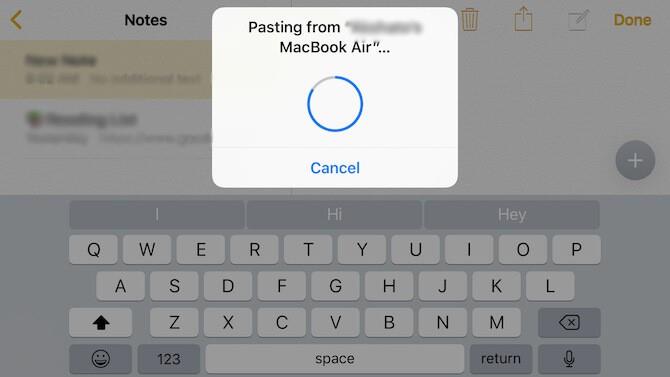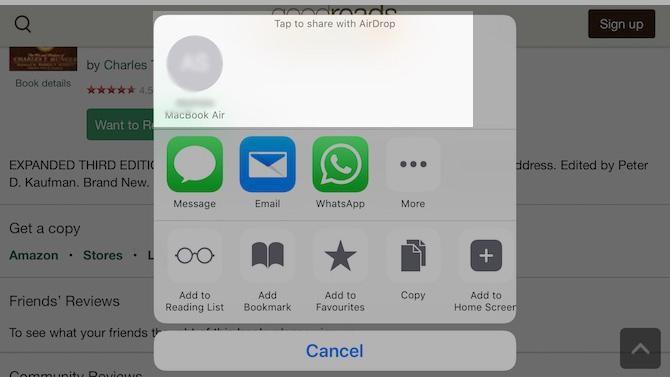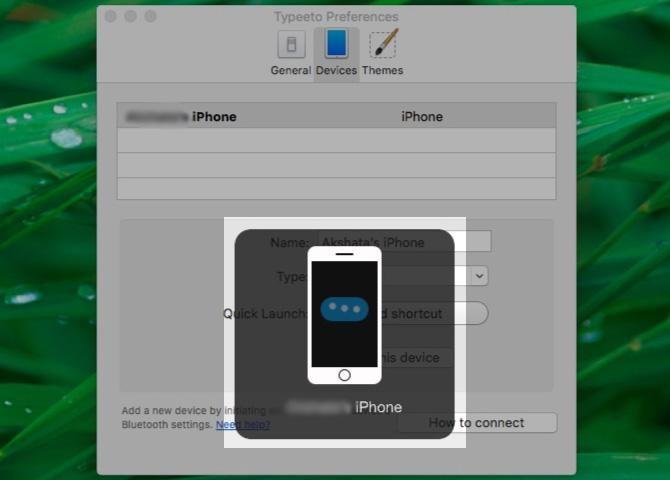Η Apple έχει δύο λειτουργικά συστήματα για τα προϊόντα της, MacOS και iOS. Ωστόσο, αυτά τα δύο λειτουργούν μεταξύ τους με απρόσκοπτο τρόπο. Ας υποθέσουμε ότι ο υπολογιστής σας είναι Mac και το smartphone σας είναι από την Apple, και ελπίζετε να συνεργαστείτε, τότε έχετε έρθει στο σωστό μέρος! Με το macOS και το iOS να συνεργάζονται, μπορείτε να κάνετε ένα διάλειμμα και να συνεχίσετε την εργασία σας από τη μια συσκευή στην άλλη, διευκολύνοντας την εργασία σας. Και, αυτή είναι μόνο η αρχή των πραγμάτων!
Σε αυτήν την ανάρτηση, έχουμε παραθέσει μερικά από τα βήματα που μπορούν να κάνουν και τις δύο συσκευές να λειτουργούν μαζί.
1. Αντιγραφή και επικόλληση περιεχομένου από MacTo iPhone:
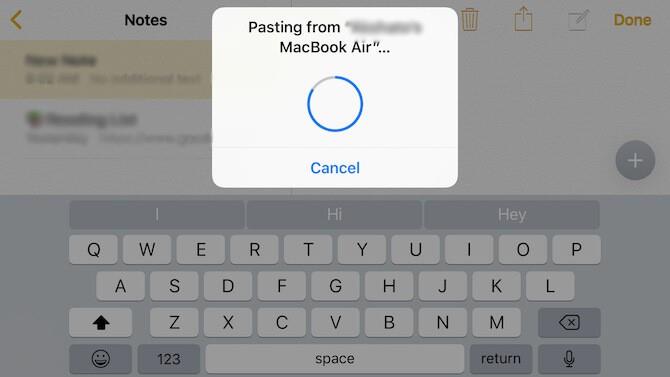
Με την υπέροχη δυνατότητα Continuity, οι συσκευές Apple μπορούν να συνεργάζονται απρόσκοπτα. Η λειτουργία Universal Clipboard σάς βοηθά να μοιράζεστε περιεχόμενο του προχείρου μεταξύ του υπολογιστή Mac και του iPhone σας. Μπορείτε να αντιγράψετε, να επικολλήσετε κείμενο και γραφικά μεταξύ δύο συσκευών, πρέπει να βεβαιωθείτε ότι:
- Έχετε συνδεθεί με τον ίδιο λογαριασμό iCloud και στις δύο συσκευές.
- Το Bluetooth πρέπει να είναι ενεργοποιημένο και στις δύο συσκευές.
- Θα έπρεπε να έχετε ενεργοποιήσει τη ρύθμιση Handoff. Πρέπει να ενεργοποιήσετε το "Να επιτρέπεται η μεταβίβαση μεταξύ αυτού του Mac και των συσκευών σας iCloud", για να το κάνετε αυτό, πρέπει να κάνετε κλικ στο εικονίδιο της Apple και, στη συνέχεια, στις Προτιμήσεις συστήματος.
- Από τις Προτιμήσεις συστήματος, κάντε κλικ στο Γενικά
Σε iOS:
- Εντοπίστε τις Ρυθμίσεις και, στη συνέχεια, κάντε κλικ στο Γενικά.
Μόλις ενεργοποιηθεί, μπορείτε να αντιγράψετε περιεχόμενο από το Mac σας και να το επικολλήσετε στο iPhone σας.
Διαβάστε επίσης: -
Πώς να ελέγξετε εάν το iPhone σας έχει κλαπεί; Διαβάστε αυτό για να μάθετε πώς να εντοπίσετε εάν το χρησιμοποιημένο iPhone που αγοράζετε έχει αναφερθεί ότι έχει κλαπεί ή χαθεί, από...
2. Συνέχιση εργασιών:
Μπορείτε να σταματήσετε εργασίες σε μια συσκευή Apple, να συνεχίσετε την εργασία σε άλλη συσκευή.
Για παράδειγμα:
- Μπορείτε να ξεκινήσετε να δημιουργείτε Σημειώσεις στο Mac σας και να συνεχίσετε τις Σημειώσεις στο Mac σας. Εάν η εφαρμογή Notes είναι ενεργή στο iPhone σας, τότε μπορείτε να δείτε το ειδικό εικονίδιο στο Dock of Mac. Κάντε κλικ για να συνεχίσετε τις σημειώσεις.
- Εάν γράφατε σημειώσεις σε Mac και θέλετε να τις επαναφέρετε στο iPhone σας, τότε πρέπει να κάνετε κλικ στο εικονίδιο Σημειώσεις από το πρόγραμμα εναλλαγής εφαρμογών. Για να εμφανίσετε την οθόνη, πρέπει να πατήσετε δύο φορές το κουμπί Home στο iPhone.
Η λειτουργία Handoff λειτουργεί καλά με εφαρμογές όπως το Safari, οι Σελίδες, το Mail και οι Υπενθυμίσεις.
3. Ιστοσελίδες, Drop Files και άλλα:
Εάν θέλετε να μοιράζεστε ή να μεταφέρετε αρχεία μεταξύ του iPhone και του Mac σας, μπορείτε να χρησιμοποιήσετε μια ενσωματωμένη εφαρμογή μεταφοράς αρχείων AirDrop για συσκευές Mac και iOS
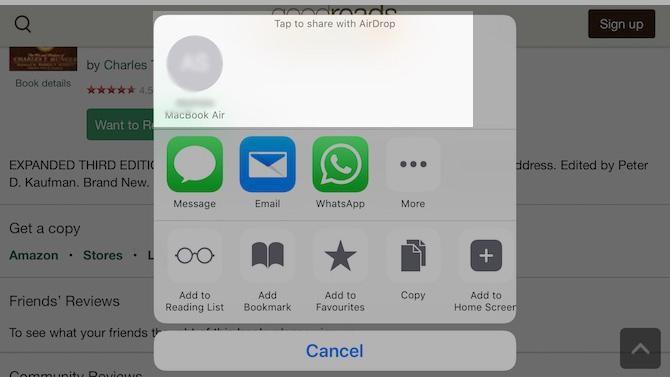
- Πρέπει να ενεργοποιήσετε το Wifi και το Bluetooth και στις δύο συσκευές για να λειτουργήσει.
- Για να ξεκινήσετε τη διαδικασία, επιλέξτε Share-> AirDrop από το μενού περιβάλλοντος του φακέλου ή των αρχείων από το Mac σας στο iPhone.
- Επιλέξτε συσκευή προορισμού όταν εμφανιστεί το πλαίσιο διαλόγου Κοινή χρήση.
- Εάν θέλετε να μεταφέρετε τα αρχεία σε διαφορετική κατεύθυνση, επιλέξτε τα αρχεία που θέλετε να στείλετε.
Μόλις τελειώσετε, πατήστε το κουμπί Κοινή χρήση, για να εμφανιστεί η επιλογή AirDrop στο μενού Κοινή χρήση.
Δεν μπορείτε μόνο να μοιράζεστε και να μεταφέρετε αρχεία και φακέλους με το AirDrop αλλά και σημειώσεις, φωτογραφίες, ιστοσελίδες και επαφές.
4. Κοινή χρήση σύνδεσης στο Διαδίκτυο:
Για να κάνετε κοινή χρήση της σύνδεσης, πρέπει να βάλετε ένα σημάδι επιλογής στην Κοινή χρήση Internet. Στη συνέχεια, κάντε κλικ στο Έναρξη στην προτροπή για επιβεβαίωση.
Για να αποκτήσετε τη σύνδεση στο Διαδίκτυο του iPhone σε Mac, μεταβείτε στις Ρυθμίσεις και, στη συνέχεια, ενεργοποιήστε το Personal Hotspot. Θα βάλετε το δίκτυό σας iPhone στη λίστα δικτύων στο Mac και θα συνδεθείτε. Μπορείτε επίσης να χρησιμοποιήσετε καλώδιο USB ή Bluetooth για σύνδεση.
Διαβάστε επίσης: -
7 Χρήσιμες Ρυθμίσεις για να ξεκινήσετε με το iPhone... Για όσους χρήστες θα αγοράσουν ούτως ή άλλως iPhone XS ή iPhone Max (παρόλο που ανησυχούν για την τεράστια τιμή) εδώ...
5. Κλείστε τις καρτέλες Safari:
Εάν ο συγχρονισμός iCloud λειτουργεί για το Safari στο iPhone και στο Mac σας, μπορείτε να κλείσετε τις ανοιχτές καρτέλες από τη μια συσκευή στην άλλη. Για να ξεκινήσετε τον συγχρονισμό:
- MacOS: Κάντε κλικ στο εικονίδιο Apple και, στη συνέχεια, επιλέξτε Προτιμήσεις συστήματος. Από τις Προτιμήσεις συστήματος, κάντε κλικ στο iCloud και, στη συνέχεια, τοποθετήστε ένα σημάδι επιλογής δίπλα στο Safari.
- iOS: Μεταβείτε στις Ρυθμίσεις και κάντε κλικ στο Apple ID. Τώρα επιλέξτε iCloud και, στη συνέχεια, σύρετε τον διακόπτη εναλλαγής δίπλα στο Safari προς τα δεξιά για ενεργοποίηση. Αφού κάνετε τις αλλαγές, οι καρτέλες Safari που ανοίγουν στο iPhone θα εμφανιστούν στο Mac. Μπορείτε να κάνετε κύλιση και να τα ελέγξετε.
Για να λάβετε την εναλλαγή καρτελών, πατήστε CMD+Shift+Backslash(\)
Για να κλείσετε τις καρτέλες, κάντε κλικ στο κουμπί κόκκινου σταυρού. Επίσης, αν θέλετε να δείτε τις καρτέλες iCloud, μπορείτε να ενεργοποιήσετε το κουμπί Εμφάνιση της γραμμής εργαλείων του iCloud Tabs. Μπορείτε επίσης να ελέγξετε τις καρτέλες του Mac στο iPhone, μπορείτε να αποκτήσετε γρήγορη πρόσβαση σε αυτές από την εναλλαγή καρτελών. Για να εμφανίσετε την εναλλαγή καρτελών, πατήστε το κουμπί της γραμμής εργαλείων Καρτέλες από την κάτω δεξιά γωνία. Για να λάβετε το κουμπί κλεισίματος, σύρετε το όνομα της καρτέλας στην αριστερή πλευρά.
6. Πληκτρολογήστε στο iPhone σας μέσω του πληκτρολογίου του Mac:
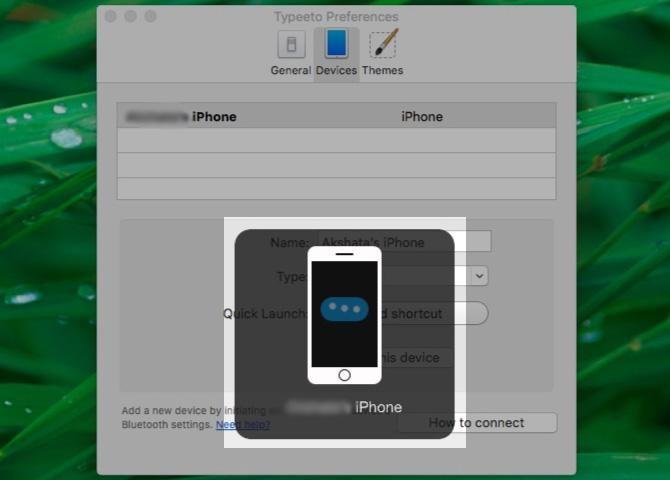
Ας υποθέσουμε ότι μια εφαρμογή iPhone έχει επίσης έκδοση για Mac και υποστηρίζει συγχρονισμό iCloud, στη συνέχεια ό,τι πληκτρολογήσετε σε μια εφαρμογή στο iPhone θα εμφανίζεται στην εφαρμογή στον υπολογιστή Mac και αντίστροφα.
Διαβάστε επίσης: -
Πώς να δείτε πιστωτικές κάρτες και αποθηκευμένους κωδικούς πρόσβασης... Ξέρετε πώς να προβάλλετε αποθηκευμένους κωδικούς πρόσβασης και πιστωτικές κάρτες στο iOS; Αν όχι, εδώ είναι ένα άρθρο που θα...
7. Λήψη και πραγματοποίηση κλήσεων από υπολογιστή Mac:
Μπορείτε να πραγματοποιείτε καθώς και να λαμβάνετε κλήσεις FaceTime και κινητής τηλεφωνίας στο iPhone σας μέσω υπολογιστή Mac. Εάν θέλετε αυτό το έργο, πρέπει να βεβαιωθείτε ότι το Mac και το iPhone σας είναι συνδεδεμένα στο ίδιο δίκτυο. Επίσης, θα πρέπει να είναι συνδεδεμένοι με τον ίδιο λογαριασμό iCloud καθώς και λογαριασμό FaceTime. Για να λειτουργήσει, πρέπει να ενεργοποιήσετε τις ρυθμίσεις:
- Σε macOS: Ανοίξτε το FaceTime και μετά τις Προτιμήσεις. Τώρα μεταβείτε στις Ρυθμίσεις ακολουθούμενες από Κλήσεις από το iPhone
- Σε iOS: Πρέπει να εντοπίσετε τις Ρυθμίσεις. Στη συνέχεια, μεταβείτε στο Τηλέφωνο και στη συνέχεια στις Κλήσεις σε άλλες συσκευές. Στην περιοχή Κλήσεις σε άλλες συσκευές, πατήστε Επιτρέπονται οι κλήσεις σε άλλες συσκευές. Μόλις ενεργοποιηθεί, κάθε φορά που λαμβάνετε μια κλήση στο iPhone σας, θα βλέπετε μια ειδοποίηση στο Mac σας. Μπορείτε επίσης να απορρίψετε ή να αποδεχτείτε την κλήση από το Mac σας.
Εάν θέλετε να πραγματοποιείτε κλήσεις από το Mac σας, τότε πρέπει να επιλέξετε τον αριθμό και να κάνετε δεξί κλικ. Στη συνέχεια, επιλέξτε Αριθμός κλήσης χρησιμοποιώντας το iPhone από το μενού και κάντε κλικ στην επιλογή Κλήση.
8. Αποστολή καθώς και λήψη SMS από το Mac σας:
Μπορείτε να στέλνετε και να λαμβάνετε SMS από τον υπολογιστή Mac σας χρησιμοποιώντας το iPhone, υπό την προϋπόθεση ότι έχετε ενεργοποιήσει τις ρυθμίσεις Προώθησης μηνυμάτων κειμένου. Μπορείτε να ενεργοποιήσετε αυτές τις ρυθμίσεις από τις Ρυθμίσεις και μετά τα Μηνύματα->Ρυθμίσεις προώθησης μηνυμάτων κειμένου
Σημείωση: Πρέπει να βεβαιωθείτε ότι ο αριθμός τηλεφώνου σας λειτουργεί και η διεύθυνση email εξακολουθεί να είναι καλή στο iMessage.
Για να λειτουργήσει, πρέπει να τοποθετήσετε ένα σημάδι επιλογής δίπλα σε συγκεκριμένες πληροφορίες επικοινωνίας στις ρυθμίσεις της εφαρμογής Messages:
- Σε macOS: Κάντε κλικ στην επιλογή Μηνύματα, μετά επιλέξτε Προτιμήσεις και επιλέξτε Λογαριασμοί.
- Σε iOS: Εντοπίστε το εικονίδιο Ρυθμίσεις, μετά Μηνύματα και στην περιοχή Μηνύματα, κάντε κλικ στην επιλογή Αποστολή και λήψη.
Διαβάστε επίσης: -
Πώς να ανακτήσετε μόνιμα διαγραμμένα αρχεία σε Mac Εάν κατά λάθος διαγράψατε τις φωτογραφίες, τα έγγραφα, τις επαφές, τα αρχεία ήχου και τα αρχεία βίντεο και θέλετε να επαναφέρετε το διαγραμμένο περιεχόμενο...
Μόλις ενεργοποιηθεί, είστε έτοιμοι να στείλετε ή να λάβετε μηνύματα από το Mac σας. Μπορείτε να ξεκινήσετε ένα iMessage όπως και στο iPhone. Τώρα ξέρετε πώς να χρησιμοποιείτε το Mac και το iPhone μαζί. Δοκιμάστε αυτά τα κόλπα και χρησιμοποιήστε εγγενείς λειτουργίες και εφαρμογές τρίτων για να εργάζεστε εύκολα από το iPhone σε Mac και αντίστροφα.